하드 드라이브에 대한 액세스를 다시 얻는 방법, 하드 드라이브를 열 수 없는 오류 수정

이 글에서는 하드 드라이브에 문제가 생겼을 때 다시 접근할 수 있는 방법을 안내해 드리겠습니다. 함께 따라 해 보세요!
Microsoft Outlook은 모든 이메일 계정을 한 곳에서 관리할 수 있는 매우 인기 있는 이메일 클라이언트입니다. 계정의 특성, 즉 Outlook 계정인지 또는 Gmail, Yahoo, Exchange, Office 365 등과 같은 다른 계정인지 여부에 관계없이 Outlook 을 사용하여 액세스할 수 있습니다. 하나의 앱을 사용하여 캘린더와 파일을 관리할 수도 있습니다. 이러한 모든 기능은 Outlook의 인기가 높아지는 이유였습니다. 일부 Android 사용자에 따르면 Outlook의 인터페이스, 기능 및 서비스는 Gmail보다 훨씬 좋습니다.
그러나 Outlook의 한 가지 번거로운 문제는 때때로 동기화되지 않는다는 것입니다. 결과적으로 수신 메시지가 받은 편지함에 표시되는 데 너무 오래 걸리거나 전혀 표시되지 않습니다. 중요한 업무 관련 이메일을 놓칠 가능성이 있으므로 이는 심각한 우려의 원인입니다. 메시지가 제 시간에 배달되지 않으면 문제가 발생합니다. 그러나 아직 당황할 필요는 없습니다. 문제를 해결하기 위해 시도할 수 있는 몇 가지 쉬운 솔루션이 있습니다. 이러한 솔루션은 이 문서에서 자세히 설명합니다.
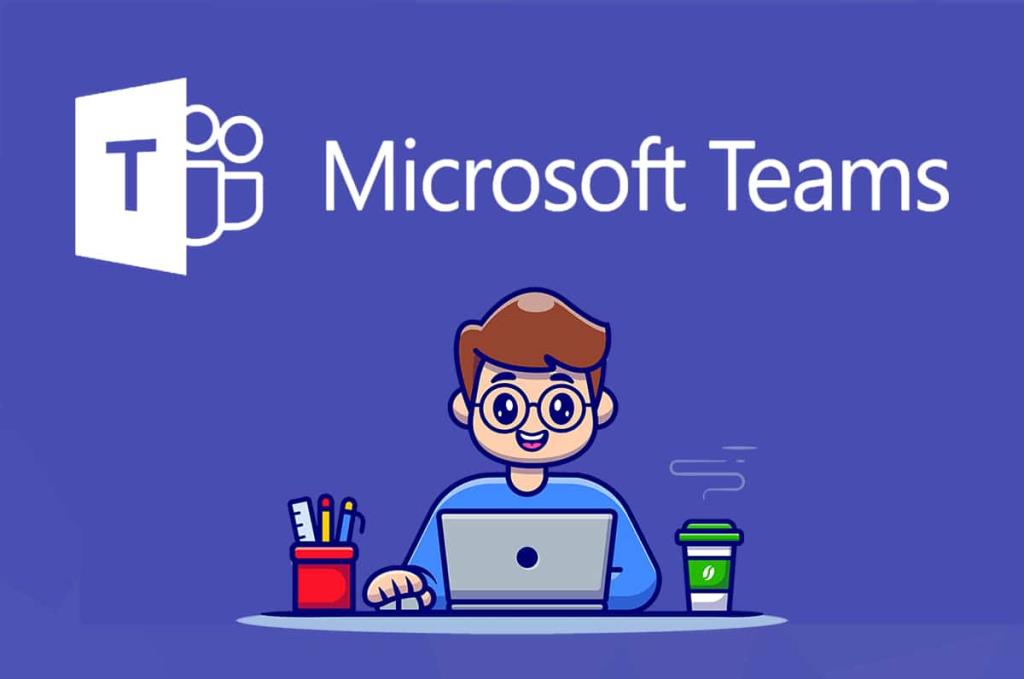
내용물
모든 이메일 클라이언트 앱이 제대로 작동하고 계정을 동기화하여 수신 메시지를 로드하려면 안정적인 인터넷 연결이 필요합니다. 받은 편지함에 메시지가 표시되지 않는 경우 가장 먼저 확인 해야 할 사항 은 인터넷 연결 입니다. 인터넷 연결을 확인하는 가장 쉬운 방법은 YouTube를 열고 임의의 비디오를 재생해 보는 것입니다. 버퍼링 없이 재생되는 경우 인터넷이 제대로 작동하고 문제의 원인이 다른 데 있음을 의미합니다. 그러나 문제의 원인이 인터넷 자체인 경우 문제를 해결하기 위해 시도할 수 있는 몇 가지 방법이 있습니다.
1. Wi-Fi에 다시 연결해 봅니다. Wi-Fi를 껐다가 다시 켜서 모바일이 Wi-Fi 네트워크에 다시 연결되도록 합니다.
2. 그래도 작동하지 않으면 Wi-Fi 네트워크를 잊어버리고 암호를 입력하여 연결을 다시 구성할 수 있습니다.
3. 모바일 데이터로 전환하여 Outlook이 제대로 동기화되는지 확인합니다.
4. 잠시 동안 비행기 모드를 켰다가 다시 끌 수도 있습니다. 이렇게 하면 장치의 네트워크 센터가 자체적으로 재구성할 수 있습니다.
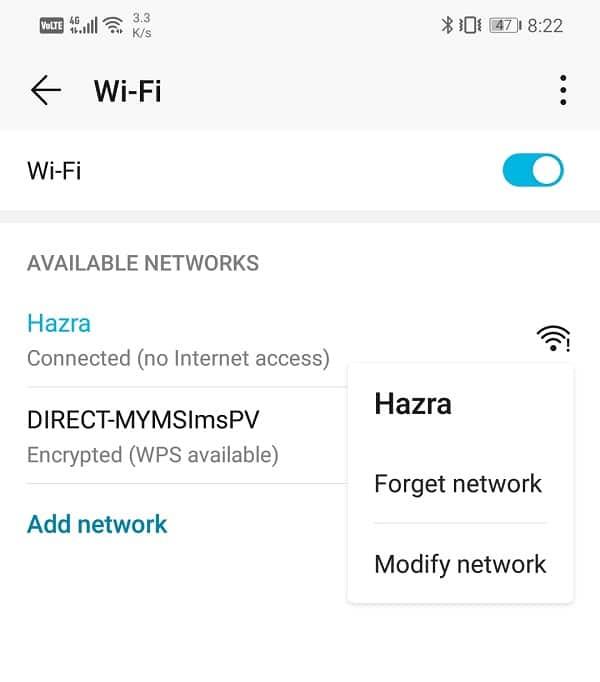
5. 이러한 방법 중 어느 것도 작동하지 않으면 네트워크 설정 재설정 으로 이동하십시오 .

Outlook에 여러 계정을 추가할 수 있으므로 문제는 앱 자체가 아니라 단일 계정과 관련될 수 있습니다. Outlook 앱을 사용하면 모든 개별 계정의 설정에 개별적으로 액세스할 수 있습니다. 이를 활용하여 동기화되지 않는 계정을 재설정할 수 있습니다. 많은 Android 사용자는 계정을 재설정하여 Android 문제에서 Outlook이 동기화되지 않는 문제 를 해결할 수 있었습니다 . 방법을 보려면 아래에 제공된 단계를 따르십시오.
1. 먼저 기기 에서 Outlook 앱 을 엽니다 .
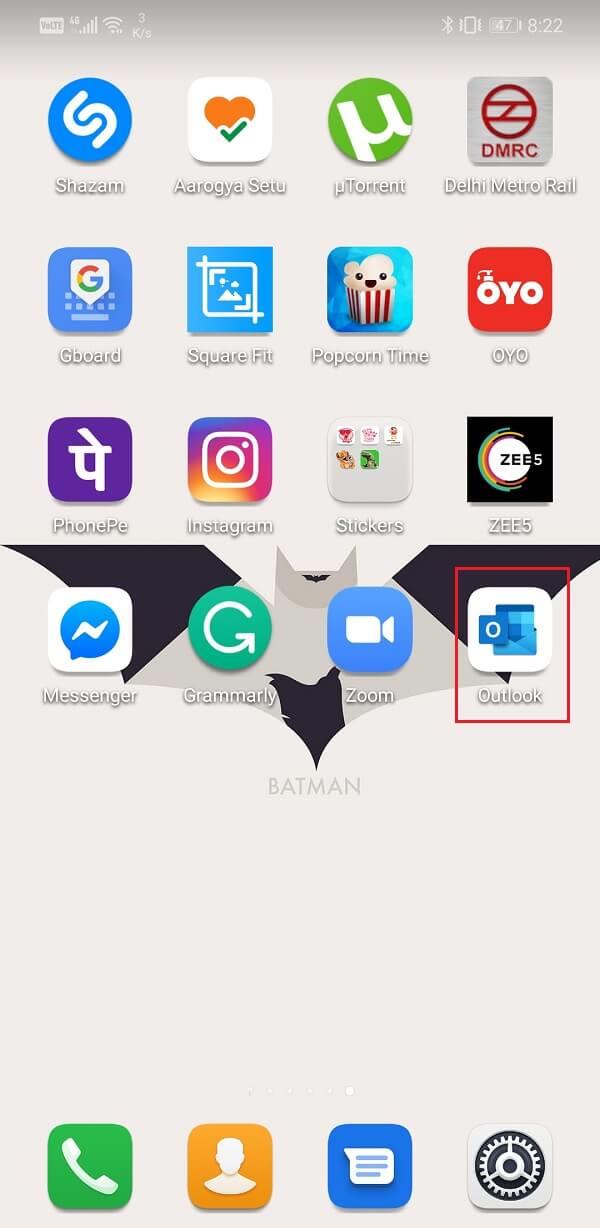
2. 이제 화면 왼쪽 상단에 있는 3줄 메뉴 라고도 하는 햄버거 아이콘을 탭 합니다 .
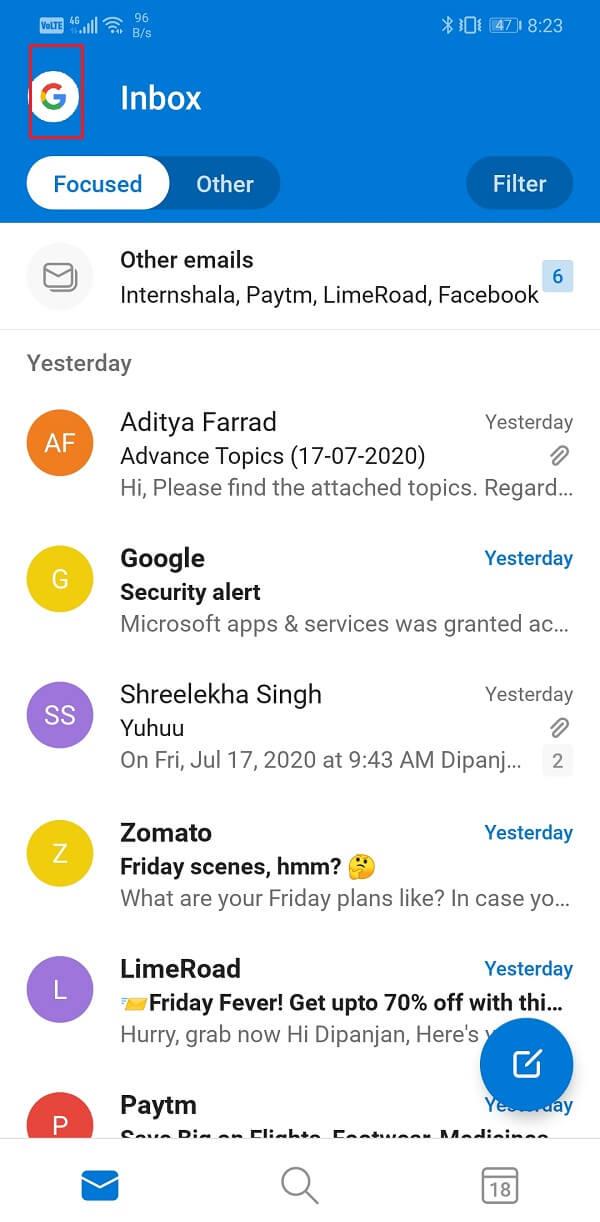
3. 그런 다음 화면 하단의 설정 아이콘(톱니바퀴) 을 클릭합니다 .
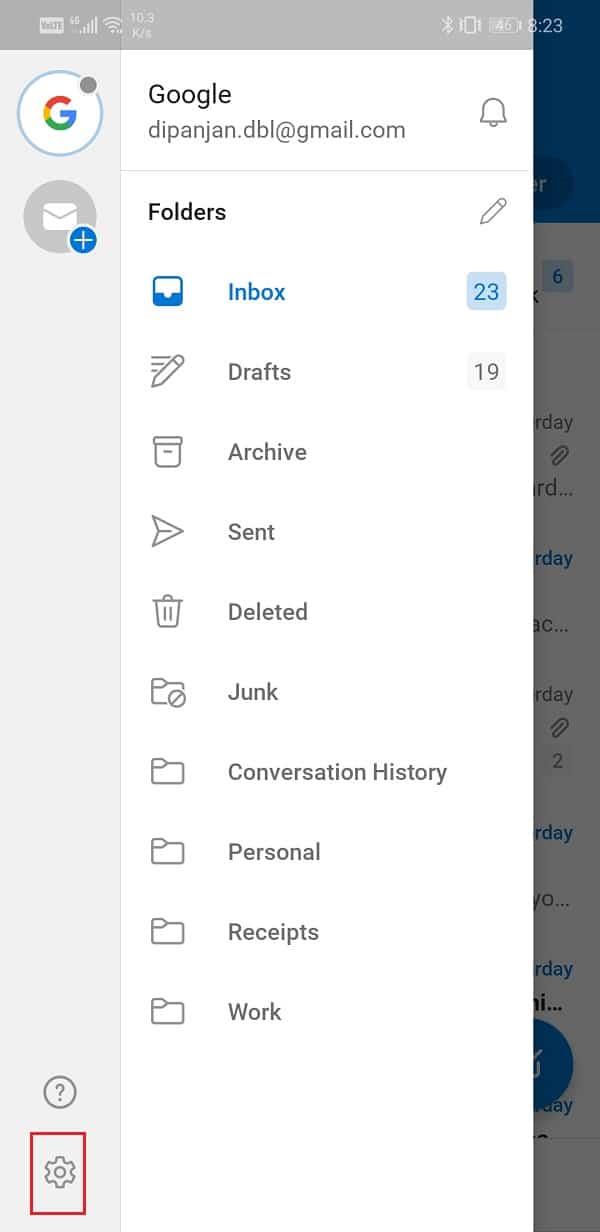
4. 동기화에 문제가 있는 특정 계정을 선택합니다.
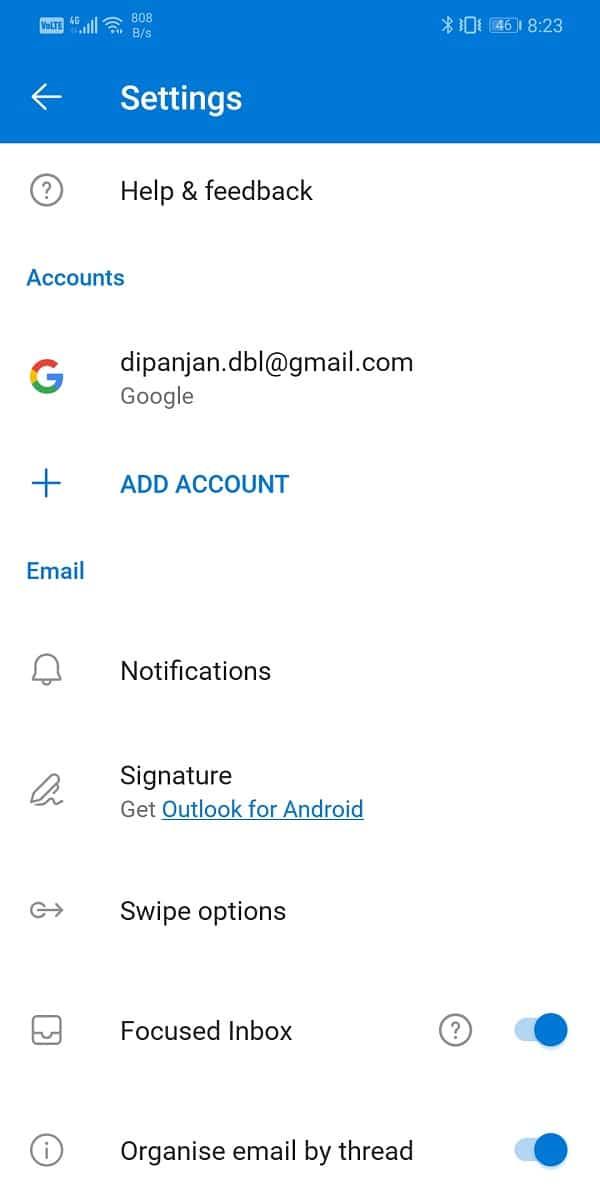
5. 아래로 스크롤하여 계정 재설정 옵션을 누릅니다 .
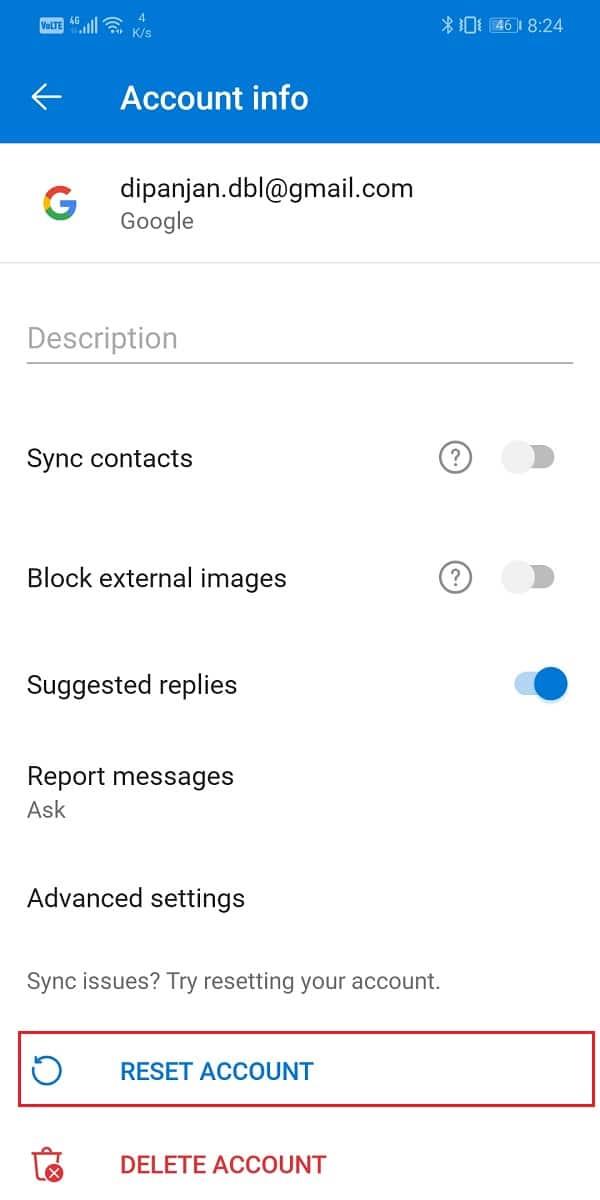
또한 읽기: Outlook에서 일정 초대를 보내는 방법
계정을 재설정해도 문제가 해결되지 않으면 계속해서 계정을 완전히 제거할 수 있습니다. 또한 웹 브라우저에서 Outlook을 열고 동기화 목록에서 Android 스마트폰을 제거합니다. 이렇게 하면 Outlook이 동기화되지 않도록 하는 이전의 모든 합병증 또는 잘못 정렬된 설정이 제거됩니다. 새로운 시작을 제공하고 Outlook과 계정 간에 새로운 연결을 설정합니다.
이전 방법에 제공된 단계에 따라 계정 설정으로 이동할 수 있습니다. 그러나 이번에는 계정 제거 대신 계정 삭제 옵션을 클릭하십시오 .
캐시 파일의 목적은 모든 앱의 시작 시간을 줄이는 것입니다. 로그인 자격 증명 및 홈 페이지 콘텐츠와 같은 일부 데이터는 앱이 화면에 즉시 무언가를 로드할 수 있도록 ���는 캐시 파일 형태로 저장됩니다. 모든 앱은 자체 캐시 및 데이터 파일 세트를 생성합니다. 그러나 때때로 오래된 캐시 파일이 손상되어 앱이 오작동할 수 있습니다. 이 상황에서 가장 좋은 방법은 오작동하는 앱에 대한 캐시 및 데이터 파일을 지우는 것입니다. 그렇게 해도 메시지, 문서 또는 기타 개인 데이터에는 영향을 미치지 않습니다. 그것은 단지 오래된 캐시 파일을 제거하고 자동으로 생성될 새 파일을 위한 공간을 만들 것입니다. Outlook의 캐시 및 데이터 파일을 지우려면 아래 단계를 따르십시오.
1. 휴대전화 의 설정 으로 이동합니다 .
2. 앱 옵션을 누릅니다 .
3. 이제 앱 목록 에서 Outlook 을 선택 합니다.
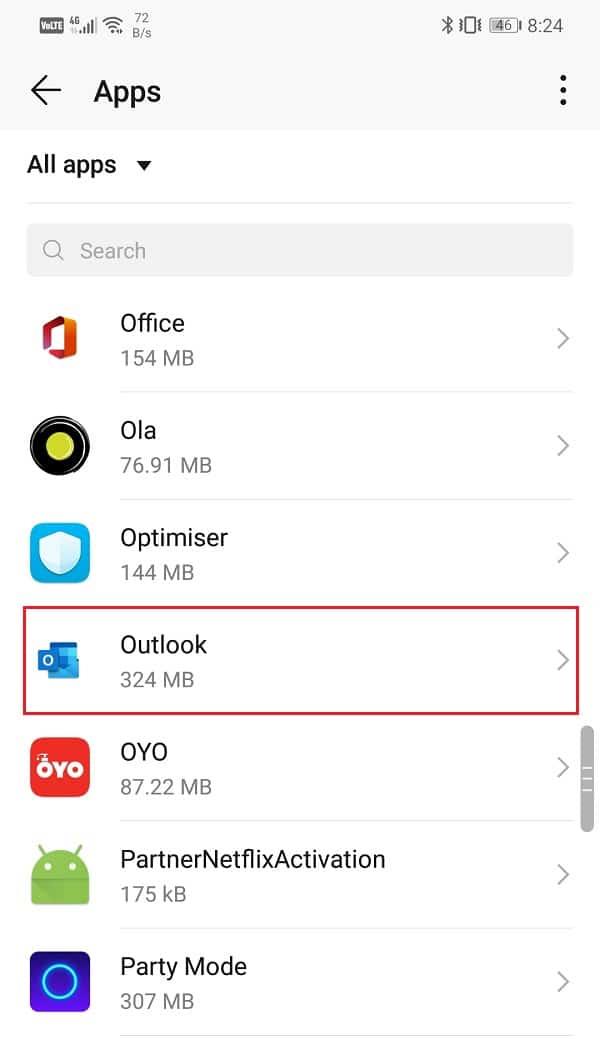
4. 이제 스토리지 옵션을 클릭합니다 .
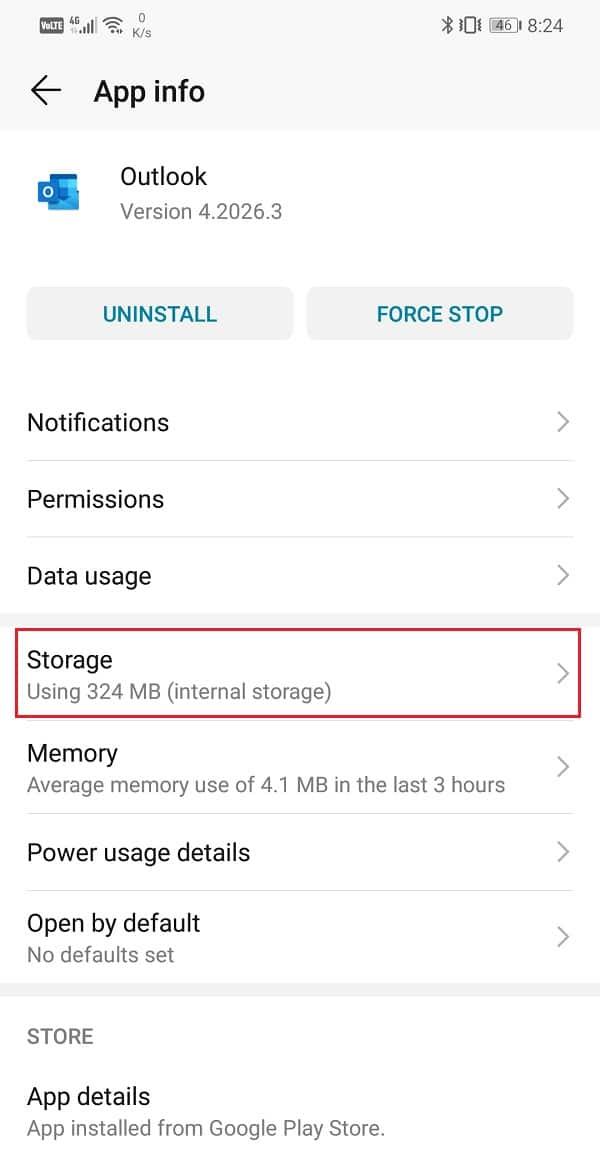
5. 이제 데이터 지우기 및 캐시 지우기 옵션이 표시 됩니다 . 해당 버튼을 누르면 해당 파일이 삭제됩니다.
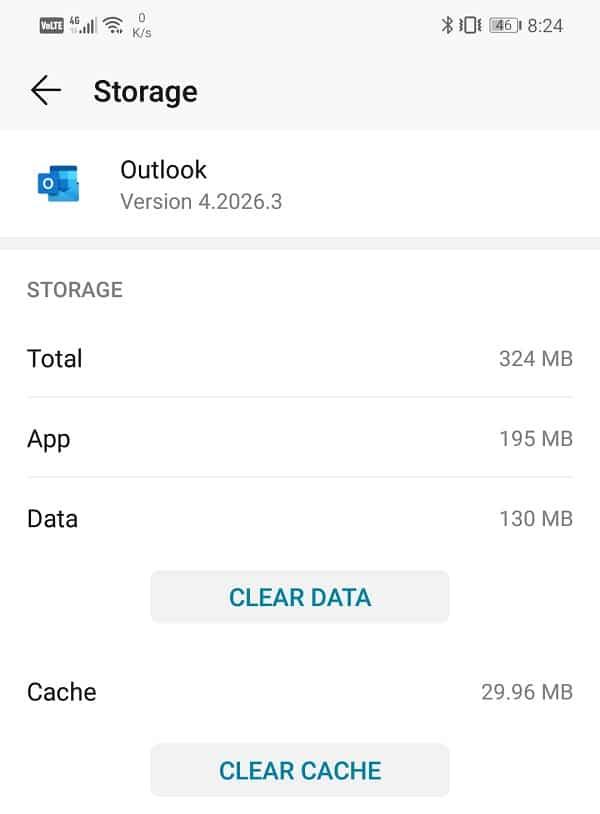
6. 이제 설정을 종료하고 Outlook을 엽니다 . 이메일 계정에 다시 로그인해야 합니다.
7. 그렇게 하고 Android 휴대전화에서 Outlook이 동기화되지 않는 문제를 해결할 수 있는지 확인합니다.
위의 방법 중 어느 것도 작동하지 않으면 Outlook 을 제거한 다음 나중에 다시 설치해야 합니다. 여기서 언급해야 할 한 가지는 웹 브라우저에서 Outlook을 열어 Outlook 동기화 목록에서도 Android 장치를 제거해야 한다는 것입니다. 정말 미각을 지우고 다시 시작하고 싶다면 앱을 제거하는 것만으로는 충분하지 않습니다. 장치에서 Outlook을 성공적으로 제거하려면 위에서 언급한 두 가지 작업을 모두 수행해야 합니다. 방법을 보려면 아래에 제공된 단계를 따르십시오.
1. 장치에서 설정 을 엽니다 .
2. 이제 앱 옵션을 탭합니다 .
3. 설치된 앱 목록에서 Outlook 을 검색 하고 누릅니다.
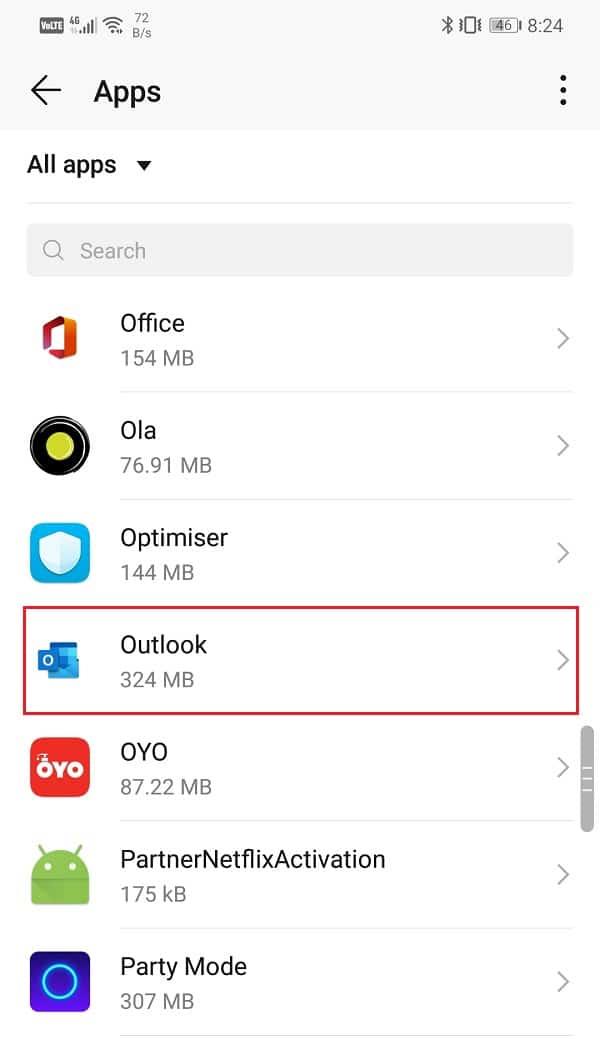
4. 그런 다음 제거 버튼을 누릅니다.
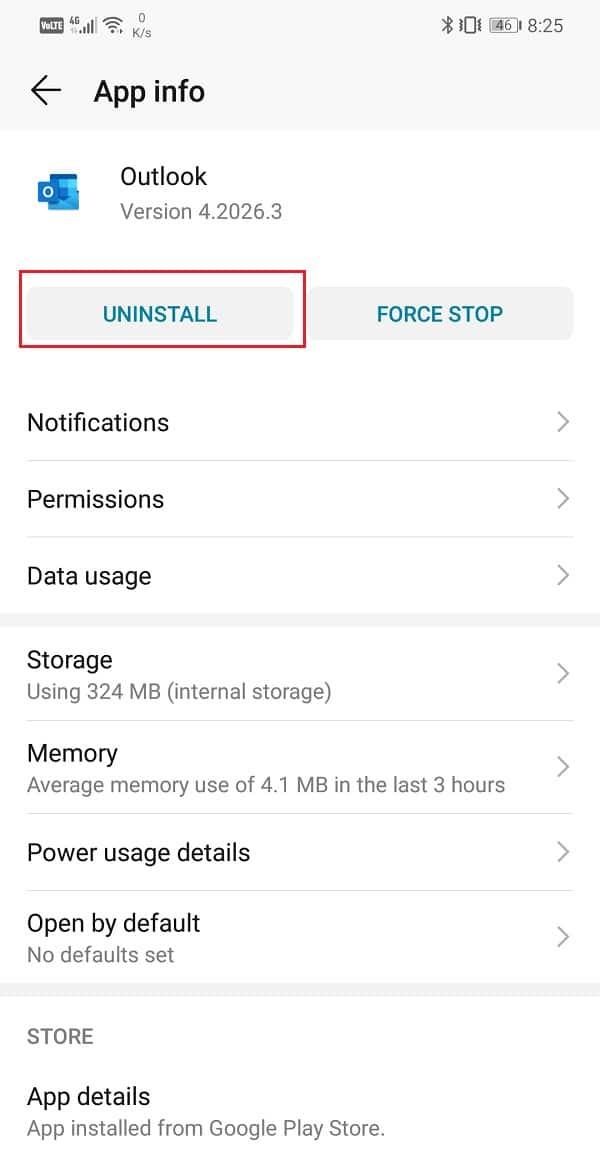
5. 장치에서 앱이 제거되면 Outlook의 사서함과 동기화되는 모바일 장치 목록에서 휴대폰을 제거해야 합니다.
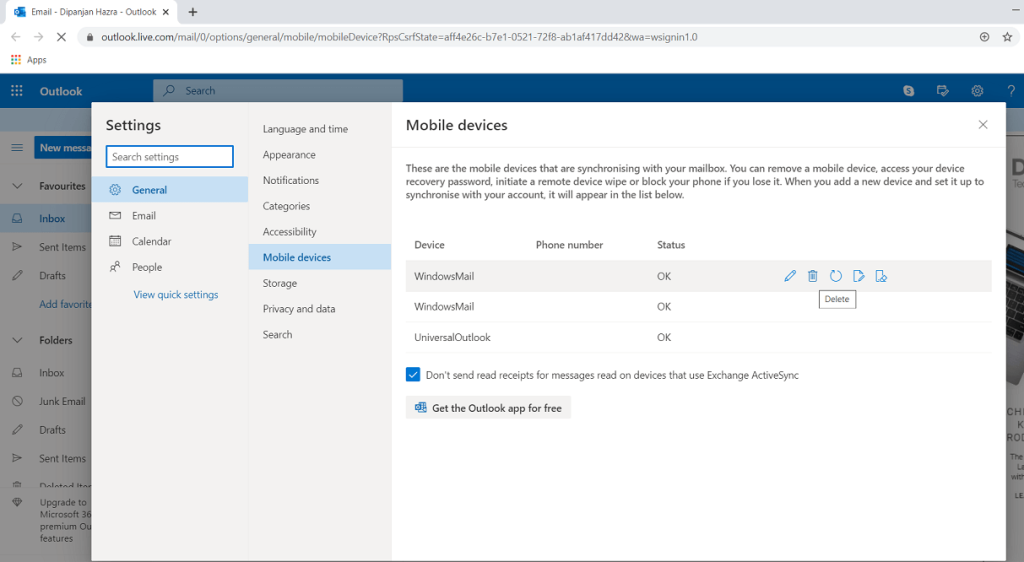
6. 이렇게 하려면 이 링크 를 클릭하여 Outlook의 모바일 장치 설정으로 직접 이동합니다.
7. 여기에서 장치 이름을 찾아 마우스 포인터를 가져옵니다. 화면에 삭제 옵션이 표시되고 클릭하면 Outlook의 동기화 목록에서 장치가 제거됩니다.
8. 그런 다음 장치를 다시 시작하십시오.
9. 이제 Play 스토어에서 Outlook을 다시 한 번 설치하고 제대로 작동하는지 확인하십시오.
추천:
이러한 솔루션이 도움이 되기를 바라며 Android 문제에서 Outlook이 동기화되지 않는 문제 를 해결할 수 있기를 바랍니다. 그러나 때때로 문제는 새로운 업데이트입니다. 버그와 결함은 종종 앱의 오작동을 일으키는 새로운 업데이트로 이어집니다. 이 경우 Microsoft에서 버그 수정이 포함된 새 업데이트를 출시할 때까지 기다리거나 이전 버전의 APK 파일을 다운로드할 수 있습니다.
먼저 앱 을 제거한 다음 APKMirror와 같은 사이트로 이동하여 Outlook을 검색해야 합니다. 여기에서 릴리스 날짜에 따라 정렬된 다양한 버전의 Outlook을 찾을 수 있습니다. 이전 버전을 찾으려면 아래로 스크롤해야 할 수도 있습니다. APK 파일을 다운로드하여 기기에 설치하면 완벽하게 작동합니다. 업데이트하라는 메시지가 표시되더라도 앱을 업데이트하지 마십시오.
이 글에서는 하드 드라이브에 문제가 생겼을 때 다시 접근할 수 있는 방법을 안내해 드리겠습니다. 함께 따라 해 보세요!
AirPods는 언뜻 보기에 다른 무선 이어폰과 별반 다르지 않아 보입니다. 하지만 몇 가지 잘 알려지지 않은 기능이 발견되면서 모든 것이 달라졌습니다.
Apple은 iOS 26을 출시했습니다. 완전히 새로운 불투명 유리 디자인, 더욱 스마트해진 경험, 익숙한 앱의 개선 사항이 포함된 주요 업데이트입니다.
학생들은 학업을 위해 특정 유형의 노트북이 필요합니다. 선택한 전공 분야에서 뛰어난 성능을 발휘할 만큼 강력해야 할 뿐만 아니라, 하루 종일 휴대할 수 있을 만큼 작고 가벼워야 합니다.
Windows 10에 프린터를 추가하는 것은 간단하지만, 유선 장치의 경우와 무선 장치의 경우 프로세스가 다릅니다.
아시다시피 RAM은 컴퓨터에서 매우 중요한 하드웨어 부품으로, 데이터 처리를 위한 메모리 역할을 하며 노트북이나 PC의 속도를 결정하는 요소입니다. 아래 글에서는 WebTech360에서 Windows에서 소프트웨어를 사용하여 RAM 오류를 확인하는 몇 가지 방법을 소개합니다.
스마트 TV는 정말로 세상을 휩쓸었습니다. 이렇게 많은 뛰어난 기능과 인터넷 연결 덕분에 기술은 우리가 TV를 시청하는 방식을 바꾸어 놓았습니다.
냉장고는 가정에서 흔히 볼 수 있는 가전제품이다. 냉장고는 보통 2개의 칸으로 구성되어 있는데, 냉장실은 넓고 사용자가 열 때마다 자동으로 켜지는 조명이 있는 반면, 냉동실은 좁고 조명이 없습니다.
Wi-Fi 네트워크는 라우터, 대역폭, 간섭 외에도 여러 요인의 영향을 받지만 네트워크를 강화하는 몇 가지 스마트한 방법이 있습니다.
휴대폰에서 안정적인 iOS 16으로 돌아가려면 iOS 17을 제거하고 iOS 17에서 16으로 다운그레이드하는 기본 가이드는 다음과 같습니다.
요거트는 정말 좋은 음식이에요. 매일 요구르트를 먹는 것이 좋은가요? 매일 요구르트를 먹으면, 몸에 어떤 변화가 있을까요? 함께 알아보죠!
이 기사에서는 가장 영양가 있는 쌀 종류와 어떤 쌀을 선택하든 건강상의 이점을 극대화하는 방법에 대해 설명합니다.
수면 일정과 취침 루틴을 정하고, 알람 시계를 바꾸고, 식단을 조절하는 것은 더 나은 수면을 취하고 아침에 제때 일어나는 데 도움이 되는 몇 가지 방법입니다.
임대해 주세요! Landlord Sim은 iOS와 Android에서 플레이할 수 있는 모바일 시뮬레이션 게임입니다. 여러분은 아파트 단지의 집주인 역할을 하며 아파트 내부를 업그레이드하고 세입자가 입주할 수 있도록 준비하여 임대를 시작하게 됩니다.
욕실 타워 디펜스 Roblox 게임 코드를 받고 신나는 보상을 받으세요. 이들은 더 높은 데미지를 지닌 타워를 업그레이드하거나 잠금 해제하는 데 도움이 됩니다.













